Як вибрати найвище або найнижче значення в Excel?
Іноді вам може знадобитися з’ясувати та вибрати найвищі чи найнижчі значення в електронній таблиці чи підборі, наприклад, найбільша сума продажів, найнижча ціна тощо. Ця стаття пропонує вам декілька хитрих порад щодо з’ясування та вибору найвищих і найнижчих значень у виборах.
- Дізнайтеся найбільше чи найнижче значення у виділенні за допомогою формул
- Знайдіть і виділіть найвище або найнижче значення у виділенні за допомогою умовного форматування
- Виберіть усі найвищі або найнижчі значення у виділенні з потужною функцією
- Виберіть найвище або найнижче значення в кожному рядку чи стовпці з потужною функцією
- Більше статей про вибір комірок, рядків або стовпців ...
Дізнайтеся найбільше чи найнижче значення у виділенні за допомогою формул
Щоб отримати найбільше або найменше число в діапазоні:
Просто введіть формулу нижче в порожню клітинку, яку хочете отримати:
А потім натисніть Що натомість? Створіть віртуальну версію себе у , щоб отримати найбільше чи найменше число в діапазоні, див. знімок екрана:

Щоб отримати найбільше 3 або найменше 3 числа в діапазоні:
Іноді вам може знадобитися знайти найбільше або найменше 3 числа з робочого аркуша. У цьому розділі я ввів формули для вирішення цієї проблеми. Будь ласка, зробіть наступне:
Введіть формулу нижче в клітинку:

- Порада: Якщо ви хочете знайти найбільше або найменше 5 чисел, вам просто потрібно використовувати &, щоб приєднатися до функції ВЕЛИКИЙ або МАЛИЙ, як це:
- =LARGE(B2:F10,1)&", "&LARGE(B2:F10,2)&", "&LARGE(B2:F10,3)&","&LARGE(B2:F10,4) &","&LARGE(B2:F10,5)
Tips : Занадто складно запам'ятати ці формули, але якщо у вас є Автотекст особливість Kutools для Excel, це допоможе вам зберегти всі необхідні формули та повторно використовувати їх у будь-якому місці в будь-який час і як завгодно. Клацніть, щоб завантажити Kutools для Excel!

Знайдіть і виділіть найвище або найнижче значення у виділенні за допомогою умовного форматування
Як правило, в Умовне форматування функція також може допомогти знайти та вибрати найбільше або найменше n значень із діапазону комірок, будь-ласка, зробіть так:
1. Клацання Головна > Умовне форматування > Правила зверху / знизу > 10 найкращих предметів, див. скріншот:

2, в 10 найкращих предметів у діалоговому вікні введіть кількість найбільших значень, які потрібно знайти, а потім виберіть один формат для них, і найбільші n значень будуть виділені, див. знімок екрана:

- Порада: Щоб знайти та виділити найнижчі значення n, вам просто потрібно клацнути Головна > Умовне форматування > Правила зверху / знизу > Внизу 10 предметів.
Виберіть усі найвищі або найнижчі значення у виділенні з потужною функцією
Команда Kutools для Excel's Виберіть Клітини з максимальним і мінімальним значенням допоможе вам не тільки з’ясувати найвищі або найнижчі значення, але й виділити їх усі разом у виділеннях.
Порада:Щоб застосувати це Виберіть Клітини з максимальним і мінімальним значенням По-перше, вам слід завантажити Kutools для Excel, а потім швидко та легко застосувати функцію.
після установки Kutools для Excel, будь ласка, зробіть так:
1. Виберіть діапазон, з яким ви будете працювати, а потім натисніть Кутулс > Select > Виберіть клітинки з максимальним і мінімальним значенням…, див. скріншот:

3, в Виберіть Клітини з максимальним і мінімальним значенням діалогове вікно:
- (1.) Вкажіть тип комірок для пошуку (формули, значення або обидва) у Заглядати коробка;
- (2.) Потім перевірте Максимальне значення or Мінімальне значення як вам потрібно;
- (3.) І вкажіть область, яку тут, будь-ласка, виберіть найбільшу чи найменшу Осередок.
- (4.) А потім, якщо ви хочете вибрати першу відповідну комірку, просто виберіть Тільки перша комірка варіант, щоб вибрати всі відповідні комірки, будь ласка, виберіть Усі клітини варіант.

4. А потім клацніть OK, він вибере всі найвищі значення або найнижчі значення у виділенні, див. наступні скріншоти:
Виберіть усі найменші значення

Виділіть усі найбільші значення
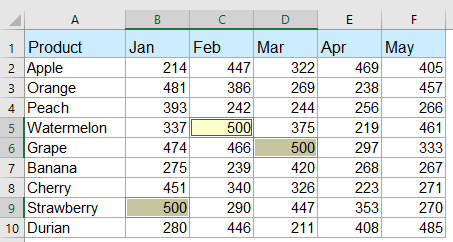
Завантажте та безкоштовно пробуйте Kutools для Excel зараз!
Виберіть найвище або найнижче значення в кожному рядку чи стовпці з потужною функцією
Якщо ви хочете знайти та вибрати найвище або найнижче значення в кожному рядку чи стовпці, то Kutools для Excel також можете зробити вам послугу, будь ласка, зробіть наступне:
1. Виберіть діапазон даних, для якого потрібно вибрати найбільше або найменше значення. Потім клацніть Кутулс > Select > Виберіть Клітини з максимальним і мінімальним значенням щоб увімкнути цю функцію.
2, в Виберіть Клітини з максимальним і мінімальним значенням діалогове вікно, встановіть такі операції, як вам потрібно:

4. Потім натисніть Ok кнопки, одразу обираються всі найбільші або найменші значення в кожному рядку або стовпці, див. скріншоти:
Найбільше значення в кожному рядку

Найбільше значення в кожному стовпці
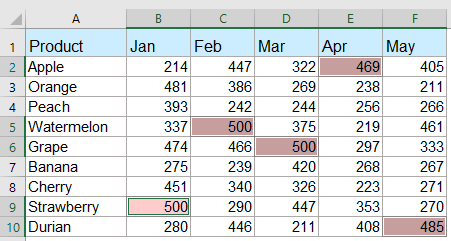
Завантажте та безкоштовно пробуйте Kutools для Excel зараз!
Виділіть або виділіть усі комірки з найбільшими чи найменшими значеннями в діапазоні комірок або кожного стовпця та рядка
з Kutools для Excel's Виберіть клітинки з максимальними та мінімальними значеннями Ви можете швидко вибрати або виділити всі найбільші або найменші значення з діапазону комірок, кожного рядка або кожного стовпця, як вам потрібно. Будь ласка, дивіться демонстрацію нижче. Клацніть, щоб завантажити Kutools для Excel!

Більш відносні статті найбільшого чи найменшого значення:
- Знайдіть і отримайте найбільше значення на основі кількох критеріїв в Excel
- У Excel ми можемо застосувати функцію max, щоб отримати якнайшвидше найбільше число. Але, іноді, можливо, вам доведеться знайти найбільше значення на основі деяких критеріїв, як би ви могли впоратися з цим завданням у Excel?
- Знайдіть і отримайте N-те за величиною значення без дублікатів в Excel
- На аркуші Excel ми можемо отримати найбільше, друге за величиною або n-те за величиною значення, застосувавши функцію Large. Але, якщо у списку є повторювані значення, ця функція не пропустить дублікати під час вилучення n-го найбільшого значення. Як у цьому випадку ви могли отримати n-те найбільше значення без дублікатів у Excel?
- Знайдіть у Excel найбільше / найменше унікальне значення
- Якщо у вас є список чисел, що містить кілька дублікатів, щоб отримати n-те найбільше або найменше значення серед цих чисел, звичайна велика та мала функція поверне результат, включаючи дублікати. Як можна повернути n-те найбільше або найменше значення, ігноруючи дублікати в Excel?
- Виділіть найбільше / найнижче значення в кожному рядку чи колонці
- Якщо у вас є кілька даних стовпців і рядків, як би ви могли виділити найбільше чи найнижче значення в кожному рядку чи стовпці? Буде нудно, якщо ви визначатимете значення по одному в кожному рядку чи стовпці. У цьому випадку функція умовного форматування в Excel може зробити вам послугу. Будь ласка, прочитайте більше, щоб дізнатися деталі.
- Сума 3 найбільших чи найменших значень у списку Excel
- Для нас звично складати діапазон чисел за допомогою функції SUM, але іноді нам потрібно підсумувати найбільші чи найменші 3, 10 або n чисел у діапазоні, це може бути складним завданням. Сьогодні я представляю вам кілька формул для вирішення цієї проблеми.
Найкращі інструменти продуктивності офісу
Покращуйте свої навички Excel за допомогою Kutools для Excel і відчуйте ефективність, як ніколи раніше. Kutools для Excel пропонує понад 300 додаткових функцій для підвищення продуктивності та економії часу. Натисніть тут, щоб отримати функцію, яка вам найбільше потрібна...

Вкладка Office Передає інтерфейс із вкладками в Office і значно полегшує вашу роботу
- Увімкніть редагування та читання на вкладках у Word, Excel, PowerPoint, Publisher, Access, Visio та Project.
- Відкривайте та створюйте кілька документів на нових вкладках того самого вікна, а не в нових вікнах.
- Збільшує вашу продуктивність на 50% та зменшує сотні клацань миші для вас щодня!
